티스토리 뷰
Google 계정으로 비밀번호를 가져온 다음 안전하지 않은 비밀번호가 있는지 확인할 수 있습니다. Google 계정의 비밀번호는 사용자가 로그인하는 모든 기기에서 동기화됩니다.
Google 계정에 저장된 비밀번호의 보안 상태를 확인할 수 있으며, 비밀번호가 유출되었는지, 안전성이 높은지, 두 번 이상 사용한 비밀번호가 있는지 확인할 수 있습니다.
Google 계정의 비밀번호가 노출되었거나, 취약하거나, 여러 계정에서 사용되고 있는지 확인한 다음 안전하지 않은 비밀번호를 변경하여 계정을 안전하게 보호할 수 있습니다.
《 목 차 》
▣ Google 계정에서 안전하지 않은 비밀번호 확인하기
▣ Google 계정에서 안전하지 않은 비밀번호 변경하기
Google 계정에서 안전하지 않은 비밀번호 확인하기
① 컴퓨터에서 passwords.google.com으로 이동합니다.
② 비밀번호 진단으로 이동을 선택합니다.

③ 비밀번호 진단을 클릭합니다.
- 비밀번호 진단을 클릭한 후 본인 인증을 합니다.

④ 비밀번호 진단 결과에서 안전하지 않은 비밀번호는 변경할 수 있습니다.
- 해킹/도용된 비밀번호 없음
- 재사용된 비밀번호: 계정마다 각각 다른 비밀번호 만드는 것을 추천합니다.
- 취약한 비밀번호를 사용하는 계정: 안전한 비밀번호로 변경할 것을 추천합니다.

Google 계정에서 안전하지 않은 비밀번호 변경하기
① 컴퓨터에서 passwords.google.com으로 이동합니다.
② 비밀번호 진단으로 이동을 선택합니다. 로그인해야 할 수도 있습니다.

③ 비밀번호 진단을 클릭합니다.
- 비밀번호 진단을 클릭한 후 본인 인증을 합니다.
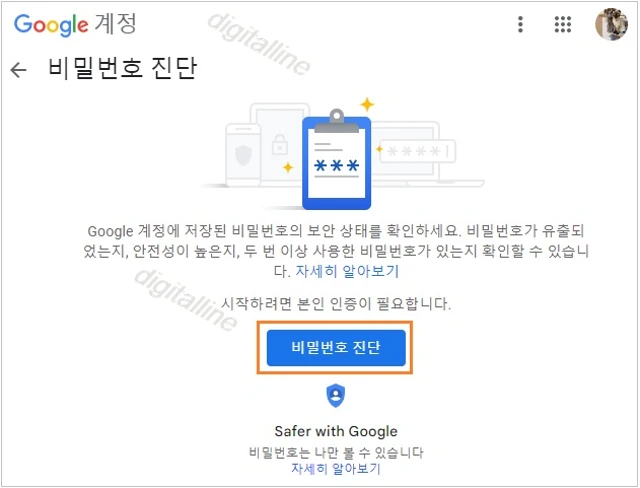
④ 비밀번호 진단 결과에서 안전하지 않은 비밀번호는 변경할 수 있습니다.

ⓢ 취약한 비밀번호를 사용하는 계정에서 비밀번호 변경하기
- 더보기 ⠇ > 비밀번호 보기를 클릭하여 확인합니다.
- 비밀번호 변경을 클릭하면 해당 사이트로 연결되며, 로그인한 후 비밀번호를 변경합니다.

⑥ 재사용된 비밀번호: 사이트 또는 앱별로 다른 비밀번호를 사용하세요. 재사용된 비밀번호가 유출되면 다른 계정도 도용당할 수 있습니다.
- 더보기 ⠇ > 비밀번호 보기를 클릭하여 확인합니다.
- 비밀번호 변경을 클릭하면 해당 사이트로 연결되며, 로그인한 후 비밀번호를 변경합니다.
《 구글 비밀번호 관련 글 더보기 》
구글 계정으로 로그인 관리: 다른(타사) 앱·서비스 로그인 중지
Google 계정으로 타사 앱이나 서비스에 로그인 중지하는 방법을 살펴보겠습니다. 구글 계정을 사용하여 타사 앱 및 서비스에 로그인할 수 있습니다. 그러면 사이트나 앱별로 사용자 이름과 비밀
digitalline.tistory.com
사용하던 기기 분실 때 Google 계정에 저장된 비밀번호 변경하기
이번 포스팅은 구글 계정에 저장된 비밀번호를 변경하는 방법을 살펴보겠습니다. 본인이 사용하던 기기를 분실하였을 경우, 다른 사람이 내 기기를 사용할 가능성이 있으므로 Google 계정에 저장
digitalline.tistory.com
'iT insight > Google 계정' 카테고리의 다른 글
| 크롬 브라우저에 비밀번호 경보 추가하여 자동 알림 받고 피싱 방지하기 (0) | 2022.05.04 |
|---|---|
| 해킹되거나 도용 되고 있는 Google 계정 보호하기 (0) | 2022.05.03 |
| 컴퓨터 Gmail에 다른 계정 이메일 주소 추가 및 삭제하기 (0) | 2022.05.01 |
| 휴대폰에서 원치 않는 전화번호 차단하기 및 차단된 전화번호 해제하기 (0) | 2022.04.25 |
| 다른 사람 PC·휴대폰에 구글 계정 비공개 로그인·웹 탐색하기 (0) | 2022.04.18 |

